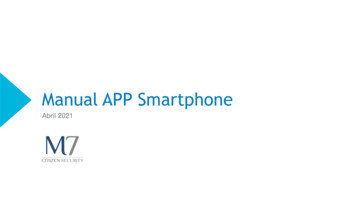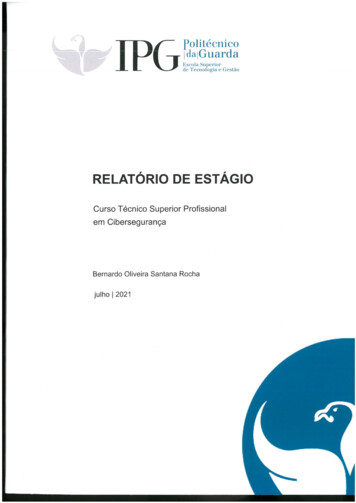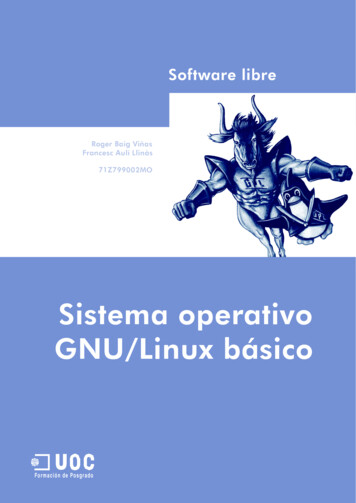Transcription
Sistema OperativoCose che non si possono non sapere!Pablo GenovaI. I. S. “Angelo Omodeo”MortaraA. S. 2020 – 2021
Software di sistema e software applicativoIl software di sistema o sistema operativo osoftware di base è il software indispensabileaffinché il calcolatore funzioni.Il sistema operativo in particolare: gestisce le risorse hardware gestisce l'interfaccia tra l'hardware e l'utenteIl software applicativo invece non è necessario perfar funzionare il sistema, ma gestisce specificicompiti richiesti dall'utente es. word, excel, paint
Al momento del BOOT, BIOS!Quando si avvia un computer c'è una fase iniziale dettaBOOT, o bootstrap, durante la quale ilBIOS Basic Input Output Systemesegue dei test diagnostici, carica delle informazioni dallaROM e avvia il SISTEMA OPERATIVOSchermata inizialeScarpa con bootstrapIl termine bootstrap deriva dall'espressione: to pull oneself up by one's bootstraps che è un po'come dire chi fa da sé fa per tre, fai da solo quello che devi fare, il computer si avvia da solo.
SISTEMI OPERATIVI PIU' COMUNIPer i computers ricordiamo almeno:WINDOWSMICROSOFT DOS (“padre” di Windows)LINUXUNIX (“padre” di Linux)MACINTOSH OS abbreviato in Mac OSe tanti altri. Di ciascun S. O. ci sono tante versioniSugli smartphones, tablets (etc etc) troviamo anche:ANDROID, cugino di LinuxWINDOWS PHONE, analogo a WindowsiOS, per gli iPhone della Apple, cugino dei Mace tanti altri.La versione di un programma o di un S. O. si chiama releaseN. B. Tanti dispositivi hanno un loro sistema operativo ad es. il navigatoredell'auto (Tom Tom), molti strumenti di misura (anche dal meccanico! o inlaboratorio. li possiamo trovare quasi dappertutto!)
STRUTTURA DI UN SISTEMA OPERATIVOLA STRUTTURA DI UN SISTEMAOPERATIVO TIPICAMENTE E'A LIVELLI (O A CIPOLLA)VEDREMO SOLO BREVI CENNI SUI LIVELLI PRINCIPALI
CIASCUN LIVELLOL'hardware è dunque “ricoperto” da tanti livellisoftware.Ciascun livello:- usa le funzionalità del livello sottostante- fornisce servizi ai livello che segue nellagerarchia- gestiscedelle risorse medianteoperazioni invisibili ai livelli superioridelleNELLE SLIDES SUCCESSIVE DESCRIVIAMO BREVEMENTE I LIVELLIPIU' IMPORTANTI
GESTIONE CPUIl livello più basso (vicino all'hardware) è quello del kernel (nucleo)Questa parte del sistema operativo si occupa dellagestione dei programmiUn programma in esecuzione è detto processoIl kernel distribuisce le risorse di calcolo tra i vari processi attivi
MULTITASKINGTIPICAMENTE I SISTEMI OPERATIVI ODIERNI SONOMULTITASKING:RIESCONO A GESTIRE TANTI PROCESSICONTEMPORANEAMENTETASK PROCESS PROCESSO DA ESEGUIREMULTITASKING FARE MOLTE COSE CONTEMPORANEAMENTETask Manager o Gestione Attività: programma di Windows,attivabile anche premendo CTRL ALT CANC, che permette divisualizzare tutti i processi (tasks) in corso ed eventualmenteuccidere (kill) quelli che non si vogliono far proseguire, si sonobloccati, utilizzano troppa memoria etc etc
GESTIONE MEMORIALa memoria è una risorsa essenziale e limitataEssenziale: ogni programma in esecuzione ovvero ogniprocesso deve essere caricato in memoriaLimitata: le risorse sono comunque finite e tanti processifunzionano contemporaneamentePertanto il sistema operativo deve trovare spazio per ivari processi, allocare opportunamente lo spazio, ridurrela frammentazione della memoria(vedi anche la gestione file system per il concetto diframmentazione)Tutto ciò avviene nel livello della gestione della memoria
GESTIONE I/O (INPUT OUTPUT)L'accesso alle periferiche di I/O viene gestito in unopportuno livello del sistema operativo.In questo livello sono presenti i drivers di periferica:specifici programmi che permettono il funzionamento deldispositivo collegato al PC (scanner, stampante, discoesterno etc etc)Come è noto, senza aver installato il driver, il dispositivo nonfunziona. Di solito il driver è fornito dal costruttore e si puòinstallare scaricandolo dalla rete (tipicamente in modo automaticoo semi automatico, ma NON sempre).Errori di I/O: sono errori legati al funzionamento delleperiferiche di I/O, ad es. carta mancante, non è possibile scriveresu disco, toner esaurito, disco danneggiato, non formattato etc etc
GESTIONE FILES, FILE SYSTEMUn file è un insieme di informazioni memorizzate su disco fisso,identificate da un nome assegnato in fase di salvataggio e daun'estensione (vedi anche slide 13).Il sistema operativo memorizza in modo organizzato i dati in files(e cartelle), salvandoli in modo permanente sulle memorie di massa determinati bit e bytes del disco fisso sono logicamentecollegati e costituiscono i files, i bit non sono neccessariamentecontigui sul disco fisso, sono frammentati (termine tecnico).La struttura e le regole utilizzate per gestire i dati in files si chiamafile system (o filesystem) e dipende dal tipo di sistema operativo.In particolare il file system permette di:- creare, copiare o cancellare files (copy, save, delete)- leggere, scrivere, eseguire file (read, write, execute)- gestire più utenti (se è multiutente), controllare gli accessi degliutenti
DIRECTORIES ( CARTELLE) E FILESI files sono contenuti in cartelle o directories (in inglese cartella sidice directory, plurale directories)A sua volta una cartella può contenere altre sottocartelle etc etcLa struttura dei files è gerarchica: a partire da una directory“madre” detta radice o root del file system, entro di essa siannidano le varie directory, fino ai files del singolo utente.Il percorso assoluto di un file (absolute path) identifica laposizione del file nel filesystem. Esempio in ni\mio file.pdfLa prima è una lettera che rappresenta l'unità di memoria di massautilizzata A: (B:) sono floppy C: disco fisso principale D: E: etc altridischi fissi (chiavette usb etc) le cartelle sono separate da “\”Nel path si vede la struttura gerarchica (ad albero) delle directoryIMPORTANTE: Il percorso corrente è indicato nella barradell'indirizzo (o degli indirizzi) della finestra Windows
ESTENSIONE DI UN FILEUn file è univocamente identificato da un nome e daun'estensione, separati da un “.” punto:Esercizio.docxIl nome non può contentere i caratteri ? / \ * “” : Attenzione agli spazi che possono dare problemi:meglio Esercizio 1.docx di Esercizio 1.docx(spazio consentito, ma può dare problemi talvolta)L'estensione è la parte del nome completo del file che segue il punto edidentifica il tipo di programma che crea il file, tipicamente è costituita daun certo numero di lettere.CAUTELA NEL CAMBIARE L'ESTENSIONE DI UN FILE! il sistema operativo può non riconoscere più l’applicazione dausare per aprire il file!
ESTENSIONI E TIPI DI FILE DA SAPEREUn po' di files che potete incontrare è che è bene saperericonoscere.doc o .docxMicrosoft Word.xls o xlsxMicrosoft Excel.ppt o .pptxMicrosoft Power Point.mdb o .accdbMicrosoft Access (Data Base).exeEseguibile Microsoft.zip o .rarFile o cartella compressa.gif, .jpeg, .jpg, .bmp, .tif, .svgFile di tipo grafico.mpg .avi .mpegFile di tipo video.mp3, .wav, .midiFile di tipo audio.txt o .datFile di testo/dati.pdfFile Acrobat Reader/WriterPortable Document Format
OPERAZIONI SUI FILES ECARATTERI JOLLYPER LE OPERAZIONI SU FILESRICORDA CHE SI POSSONO USAREI CARATTERI JOLLYEcco come si usano comodi jolly nelle ricerche:Il carattere * vuol dire qualsiasi tipo di carattere in numero illimitatoIl carattere ? vuol dire un solo carattere qualsiasi*.xls cerca qualsiasi file che termina per xls (excel) (pippo.xls pablo.xlsciao.xls omodeo.xls etc etc)ci?o.xls cerca un file tipo ciao.xls o cito.xls ciX.xls una sola letteraci*o.xls cerca ciao.xls, ma anche ciaooooo.xls . capito?Prova, prova, prova!
LA GUI GRAPHYCS USER INTERFACELa GUI è l'interfaccia grafica del Sistema OperativoLe famose finestre (windows) di Windows sono appunto le finestregrafiche che si aprono e permettono di guardare i files e leapplicazioniL'utente medio utilizza la GUI per interagire con il sistema operativo,d'altra parte è bene ricordare che non tutto può essere fatto con laGUI e la GUI stessa per funzionare richiede risorse di memoria.Se ho poca memoria disponibile minimizzare l'uso della grafica!!Esempio di GUIdi Windows 7
BARRE NELLA GUI DI WINDOWSEsercizio: apri una GUI di Windows ad esempio lacartella Documenti oppure Gestione Risorse ed individuale varie barre presenti nella GUI.Ad esempio: la barra superiore o del titolo, la barradell'indirizzo (o degli indirizzi), eventuali barre discorrimento laterali, la barra dei comandi.Talune di queste barre possono non essere visibili aseconda di come è configurato il ntalmente, il nome stesso lo suggerisce).
STAMPA DI FILES, GESTIONE STAMPESu questo importante processo di I/O INPUT/OUTPUT (o megliodi OUTPUT) diciamo almeno che è gestito dalprint spooler o spooler di stampaL'utente manda molte stampe e più utenti possono mandare tantecontemporaneamente, bisogna che ci sia un programma, il printspooler, che gestisca le code di stampa ovvero decida un ordineai processi (il processo di stampa richiede tempo, molto di più delclic per lanciare la stampa stessa, potrebbe essere necessariointerromperlo, potrebbe finire il toner o la carta etc etc).Esercizio: apri, a partire dal pannello di controllo, il print spoolervedendo se ci sono code di stampa e quali opzioni sono previsteper i processi in stampa (sospendi, riprendi, riavvia, annulla)
GESTIONE ATTIVITA' IN WINDOWSGestione attività è un programma importante che permette di vedere iprocessi e le attività in corso sul vostro computer.Prova ad aprirlo, a seconda della versione di Windows è diverso.Si può attivare anche digitando CTRL ALT CANC contemporaneamente
LICENZE D’USOIl software commerciale comunemente utilizzato èaccompagnato da una LICENZA D'USOLa licenza d'uso è un contratto che stabilisce l'uso che èconsentito fare del programma in questione.Attenzione che violare la licenza d'uso è illegale e comportasanzioni.Spesso i programmi commerciali hanno un costo, per poterliutilizzare bisogna COMPRARE una licenza, viene fornita unachiave d'accesso Product Key e un codice di identificazionemediante il quale l'utente può utilizzare legalmente ilprogrammaEULA: End-User License Agreement “contratto con l'utentefinale” è il contratto che l'utente firma quando installa ilprogramma. Prevede diritti, ma prescrive obblighi
E se non posso pagarmi la licenza?Posso utilizzare il SOFTWARE LIBERO!Software creato da programmatori che NON richiedonoil pagamento di licenze o altro, si può usare liberamentee gratuitamente, that's freeware (“merce libera”)Freeware: software gratuito(un po' l'equivalente del copyleft per i libri)Software libero open source software a SORGENTEAPERTO: non solo è gratuito, ma si può vedere emodificare liberamente la parte interna, il codicesorgente, ovvero l'insieme delle istruzioni, scritte inlinguaggio di programmazione, che fanno funzionare ilprogramma.Esempio di software libero open source: LibreOffice(con cui ho creato tutte queste slides)
CONCETTO DI SHELL (CENNI)Prova ad aprire il PROMPT dei comandi DOS, ti compariràuna finestra così:Questa è al shell dei comandi DOS. Si può interagire colsistema operativo con opportuni comandi di shell chepermettono fare tutte le cose che siamo abituati a fare con laGUI ad esempio copiare file, aprire un programma etc etcIl programmatore esperto USA LA SHELL per fare quello chedeve fare col sistema operativo (è più efficiente in molti casi)sappiate almeno che esiste!!
MONDO LINUXTuxPer concludere questo nostro studio sui sistemioperativi, diciamo almeno due parole sulsistema operativo LINUX.Il sistema operativo della MICROSOFT è commerciale, protetto da licenzad'uso (che va pagata alla Microsoft) e il sorgente NON è visibile. Certemodifiche l'utente NON potrà MAI farle.Il suo punto di forza è la diffusione e la semplicità di utilizzo.Tuttavia esiste anche un'altra filosofia di vita (informatica), legata aisistemi di software prima UNIX e poi LINUX.Il sistema operativo Linux è open source, gratuito, permette unmaggiore controllo dei processi e del sistema.Il “prezzo” da pagare è una maggiore complessità di utilizzo perl'utente alle prime armi.Tuttavia ci sono delle versioni di Linux come UBUNTUlinux che sono facili da installare ed utilizzare.Filosofia dell'ubuntu: Umuntu ngumuntu ngabantu:"io sono ciò che sono in virtù di ciò che noi tutti siamo"
sistema operativo LINUX. Il sistema operativo della MICROSOFT è commerciale, protetto da licenza d'uso (che va pagata alla Microsoft) e il sorgente NON è visibile. Certe modifiche l'utente NON potrà MAI farle. Il suo punto di forza è la diffusione e la semplicità di utilizzo.